|
�@���@�l�b�g���[�N�T�[�r�X�̋N���ƒ�~
�@Linux�̃l�b�g���[�N�ݒ�̑O��Ƃ��āA�l�b�g���[�N�T�[�r�X���N�����Ă����Ԃł���K�v������܂��B
�@�l�b�g���[�N�T�[�r�X���N�����Ă��邩�͈ȉ��̃R�}���h�Ŋm�F�ł��܂��B�f�t�H���g�ł͋N�����Ă��܂��B
�@�� ��ʓI�ɂ�/etc/init.d/�Ǝw�肷��̂ł͂Ȃ� service �R�}���h���g�p���ċN���X�N���v�g���m�F���܂��B
�@���@�l�b�g���[�N�T�[�r�X�̃X�e�[�^�X�m�F ( service network status�Ɠ��͂��Ă����� )
| �@# /etc/init.d/network status |
�@�l�b�g���[�N�T�[�r�X���N�����Ă��Ȃ��ꍇ�A������start���w�肵�ăT�[�r�X���N��������K�v������܂��B
�@���@�l�b�g���[�N�T�[�r�X�̋N�� ( service network start�Ɠ��͂��Ă����� )
| �@# /etc/init.d/network start |
�@���@�l�b�g���[�N�T�[�r�X�̒�~ ( service network stop�Ɠ��͂��Ă����� )
| �@# /etc/init.d/network stop |
�@���@�l�b�g���[�N�T�[�r�X�̍ċN�� ( service network restart�Ɠ��͂��Ă����� )
| �@# /etc/init.d/network restart |
�@���@�l�b�g���[�N�@�\�̐ݒ�
�@�l�b�g���[�N�@�\�̗L����/�������A�z�X�g���A�f�t�H���g�Q�[�g�E�F�C�̐ݒ��/etc/sysconfig/network
�@�t�@�C���ōs���܂��B���̐ݒ�t�@�C����Redhat�n�̃f�B�X�g���r���[�V�����Œ���Ă���t�@�C���B
�@�ȉ��̐ݒ��ł̓l�b�g���[�N�@�\�iNETWORKING)�� yes �ƋL�q���邱�ƂŗL�������Ă��܂��B�����āA
�@�z�X�g���́uintra.infraexpert.com�v�ɁA�f�t�H���g�Q�[�g�E�F�C���u192.168.10.254�v�Ƃ��Ă��܂��B
�@���@/etc/sysconfig/network�t�@�C���̋L�q��
�@NETWORKING=yes
�@HOSTNAME=intra.infraexpert.com
�@GATEWAY=192.168.10.254
|
�@���@�l�b�g���[�N�C���^�[�t�F�[�X�̐ݒ�
�@�l�b�g���[�N�C���^�[�t�F�[�X�̐ݒ�t�@�C���́A/etc/sysconfig/network-scripts�f�B���N�g���ɑ��݁B
�@�Ⴆ�Aeth0 �Ɋ��蓖�Ă�ꂽ�C���^�[�t�F�[�X�̐ݒ�́A/etc/sysconfig/network-scripts/ifcfg-eth0
�@�̃t�@�C���ɒ�`����Ă��܂��BLinux��IP�A�h���X���Œ�Ŋ��������ꍇ�͂��̃t�@�C���ɐݒ�����܂��B
�@���@/etc/sysconfig/network-scripts/ifcfg-eth0 �t�@�C���̐ݒ��
�@DEVICE=eth0
�@BOOTPROTO=static
�@IPADDR=192.168.0.1
�@NETMASK=255.255.255.0
�@NETWORK=192.168.0.0
�@BROADCAST=192.168.0.255
�@ONBOOT=yes
|
| ���� |
���� |
| �@DEVICE |
�@�l�b�g���[�N�C���^�[�t�F�[�X�� |
| �@BOOTPROTO |
�@�Œ�IP�A�h���X�Ƃ���ꍇ�́u static �v |
| �@IPADDR |
�@IP�A�h���X |
| �@NETMASK |
�@�T�u�l�b�g�}�X�N |
| �@NETWORK |
�@�l�b�g���[�N�A�h���X |
| �@BROADCAST |
�@�u���[�h�L���X�g�A�h���X |
| �@ONBOOT |
�@�N�����ɃA�b�v���邩�ǂ��� |
�@���@�l�b�g���[�N�C���^�[�t�F�[�X�̐ݒ� ( �ꎞ�I�Ȑݒ� )
�@���@ifconfig�R�}���h
�@�l�b�g���[�N�C���^�[�t�F�[�X�̏�Ԃ�\��������ꎞ�I�Ȑݒ������ɂ�ifconfig�R�}���h���g�p���܂��B
�@���@�\�� �F ifconfig �l�b�g���[�N�C���^�[�t�F�[�X���@�I�v�V����
| �I�v�V���� |
���� |
| �@IP�A�h���X |
�@�l�b�g���[�N�C���^�[�t�F�[�X�ւ�IP�A�h���X�̊��蓖�� |
| �@netmask �T�u�l�b�g�}�X�N |
�@�T�u�l�b�g�}�X�N�̐ݒ� |
| �@up |
�@�w�肵���C���^�[�t�F�[�X�̋N���i�L�����j |
| �@down |
�@�w�肵���C���^�[�t�F�[�X�̒�~�i�������j |
�@���@ifconfig�R�}���h - �l�b�g���[�N�C���^�[�t�F�[�X�̏�Ԃ�\��
�@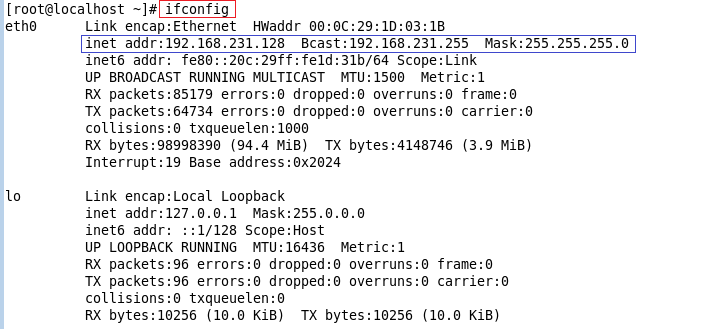
�@�g���l�b�g���[�N�C���^�[�t�F�[�X�ieth0�j�Ɋ�����ꂽIP�A�h���X���ł��B���Ȃ݂ɁA�����ɂ���
�@lo �� loopback �A�h���X�Ƃ����������g��\�������IP�A�h���X�B�ʏ�127.0.0.1��IP�A�h���X�ƂȂ�܂��B
�@�ȉ��ݒ��́Aifconfig�R�}���h��IP�A�h���X��ݒ肷�邽�߂̃R�}���h�B�l�b�g���[�N�C���^�[�t�F�[�X
�@��eth0��IP�A�h���X�F192.168.0.10�A�T�u�l�b�g�}�X�N�F255.255.255.0��ݒ肵�Ă��܂��B���@����
�@ifconfig�Őݒ肵��IP�A�h���X�̓V�X�e����T�[�r�X�̍ċN���ɂ��ݒ�l������܂��B���̂��߁A�Ⴆ��
�@eth0 �ɉi���I�ɐݒ�l��K�p�������ꍇ�A/etc/sysconfig/network-scripts/ifcfg-eth0�ɋL�q���s���܂��B
�@���@ifconfig�R�}���h�ɂ��IP�A�h���X�̐ݒ��
| �@# ifconfig eth0 192.168.0.10 netmask 255.255.255.0 |
�@���@ifup�R�}���h�Aifdown�R�}���h
�@�w�肵���l�b�g���[�N�C���^�[�t�F�[�X���~�i�������j���邽�߂ɂ́Aifdown�R�}���h���g�p���܂��B
�@�w�肵���l�b�g���[�N�C���^�[�t�F�[�X���N���i�L�����j���邽�߂ɂ́Aifup�R�}���h���g�p���܂��B����
�@�R�}���h�� ifconfig �R�}���h�̃I�v�V������ down �� up �̃I�v�V�������g�p�������Ɠ������ʂ�����܂��B
�@ifup�R�}���h�Aifdown�R�}���h�́A�Ⴆ�Έȉ��̐ݒ�̗���̂悤��IP�A�h���X�̕ύX���ȂǂɎg�p���܂��B
�@���@�@�@�l�b�g���[�N�C���^�[�t�F�[�X ( eth0 ) �̒�~
�@���@�A�@�l�b�g���[�N�C���^�[�t�F�[�X ( eth0 ) ��IP�A�h���X�̕ύX
| �@# vi /etc/sysconfig/network-scripts/ifcfg-eth0 |
�@���@�B�@�l�b�g���[�N�C���^�[�t�F�[�X ( eth0 ) �̋N��
�@���@route�R�}���h
�@route�R�}���h�ɂ��Linux�}�V���ɂ����郋�[�e�B���O�̐ݒ���s���܂��B���[�e�B���O�Ƃ́ATCP/IP��
�@�l�b�g���[�N�ɂ����āA�ʐM����������ƂȂ�z�X�g�܂Ńp�P�b�g���œK�Ȍo�H��I�����đ��M���邱�ƁB
�@���@�\�� �F route �I�v�V����
| �I�v�V���� |
���� |
| -F |
�@�J�[�l���̃��[�e�B���O�e�[�u����\�� |
| -C |
�@�J�[�l���̃��[�e�B���O�L���b�V����\�� |
�@���@�\�� �F route �R�}���h�ɂ�胋�[�e�B���O�e�[�u���̕\�� ( netstat -r �Ɠ������� )
�@
�@���[�e�B���O�e�[�u���ŕ\�������e���ڂ̈Ӗ��͈ȉ��̒ʂ�ł��B
| ���� |
���� |
| �@Destination |
�@����l�b�g���[�N�A�܂��͈���z�X�g |
| �@Gateway |
�@�Q�[�g�E�F�C��IP�A�h���X |
| �@Genmask |
�@����̃T�u�l�b�g�}�X�N�B�f�t�H���g�Q�[�g�E�F�C�̏ꍇ�A0.0.0.0 �ƕ\������� |
| �@Flags |
�@�o�H�̏�� ( U�F�o�H���L���AH�F����̓z�X�g�AG�F�Q�[�g�E�F�C���g�p�A�I�F�o�H�͖��� �j |
| �@Metric |
�@����܂ł̃��g���b�N�l�i����܂ł̋����j |
| �@Ref |
�@���[�g�̎Q�Ɛ��i�s�g�p�j |
| �@Use |
�@�o�H�̎Q�Ɖ� |
| �@Iface |
�@����o�H���g���l�b�g���[�N�C���^�[�t�F�[�X |
�@route�R�}���h�ł́A���[�e�B���O�e�[�u���̕\�������łȂ����[�e�B���O�e�[�u���ɐV���ȃ��[�e�B���O��
�@�lj����邱�Ƃ��ł��܂��B���̂��߂ɂ�route add�R�}���h���g�p���܂��Broute add�R�}���h�͈���l�b�g
�@���[�N���ƂɃl�N�X�g�z�b�v��ς������ꍇ�Ɏg���܂��B�Ⴆ�A�f�t�H���g�Q�[�g�E�F�C��10.0.0.254
�@�ł��邪�A����̈���l�b�g���[�N�u172.16.0.0/16�v�̃l�N�X�g�z�b�v�́u10.1.1.254�v�ɂ������ꍇ�B
�@���@�\�� �F route add �I�v�V���� �^�[�Q�b�g
| �I�v�V���� |
���� |
| �@-net |
�@�^�[�Q�b�g���l�b�g���[�N�Ƃ݂Ȃ� |
| �@-host |
�@�^�[�Q�b�g���z�X�g�Ƃ݂Ȃ� |
| �@netmask |
�@�T�u�l�b�g�}�X�N���w�� |
| �@gw |
�@�Q�[�g�E�F�C�i�l�N�X�g�z�b�v�j���w�� |
�@���@�f�t�H���g�Q�[�g�E�F�C���u10.0.0.254�v�Ƃ���ݒ�
| �@# route add default gw 10.0.0.254 |
�@���@172.16.0.0/16 �Ƃ�������̈���l�b�g���[�N�ւ̃Q�[�g�E�F�C�́u10.1.1.254�v�Ƃ���ݒ�
| �@# route add -net 172.16.0.0 netmask 255.255.0.0 gw 10.1.1.254 |
�@���Ȃ݂ɁALinux�����[�^�Ƃ��Ďg�p����ꍇ�A�قȂ�l�b�g���[�N�Ԃ̃p�P�b�g�]����������K�v������
�@���̂��߂ɂ�/proc/sys/net/ipv4/ip_forward ��1�ł���K�v������܂��B1�ɕύX�����͈ȉ��̒ʂ�ł��B
�@���@/proc/sys/net/ipv4/ip_forward �̃f�t�H���g�l�� 0
�@#�@more /proc/sys/net/ipv4/ip_forward
�@0
|
�@���@/proc/sys/net/ipv4/ip_forward �̒l�� 1 �ɕύX
| �@# echo 1 > /proc/sys/net/ipv4/ip_forward |
|